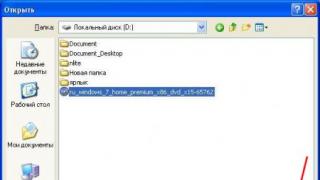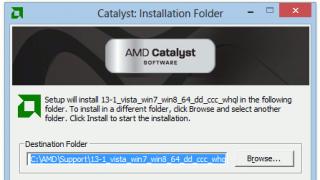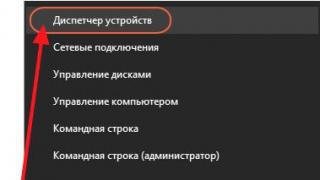VUESCANPRO
Tipul licenței:
Cheltuit
Limbi:
Windows 8, 8 pe 64 de biți, 7, 7 pe 64 de biți, Vista, Vista pe 64 de biți, XP, XP pe 64 de biți
Descărcat:
Revizuire VueScan
VueScan este unul dintre programele de scanare ieftine care acceptă aproape toate scanerele de film și unele scanere cu plată. Este disponibil în versiuni pentru Windows, Mac și Linux.
Avantajul acestui program este capacitatea de a colora cu ușurință și cu precizie negativele de culoare corecte. Acest lucru este foarte dificil de făcut, dar cu VueScan procedura este mult simplificată. Utilizarea programului face posibilă implementarea unor funcții speciale ale scanerului: scanare în lot, autofocus, un canal infraroșu care elimină praful și zgârieturile, scanarea cu mai multe treceri care reduce zgomotul zonelor întunecate ale diapozitivei și altele. Cu VueScan, devine posibilă scanarea cu mai multe treceri, care interacționează direct cu hardware-ul scanerului. Nu există nicio interfață TWAIN în acest program. VueScan depășește în multe cazuri software-ul de scanare original în focalizarea scanării. Ceea ce, însă, nu vă va împiedica să vă întoarceți la acesta din urmă în orice moment.

Alegând tipul de film negativ, puteți corecta o anumită nuanță portocalie; VueScan distinge între aproape două sute de tipuri de film. De fapt, acest lucru este destul de dificil, deoarece orice inexactitate făcută în stabilirea expunerii sau procesarea filmului poate duce la schimbări de culoare. VueScan are instrumente speciale pentru a rezolva această problemă. Utilizarea VueScan este destul de simplă, multe funcții sunt activate automat pentru cea mai bună redare a culorilor, deoarece acesta este rezultatul implicit. Dificultatea aparentă în utilizarea programului poate fi creată de utilizatorul însuși, care a săpat prea adânc în el; VueScan este de încredere în ceea ce privește setările implicite specificate în acesta. Utilizatorul chiar trebuie să decidă setările pentru modul de scanare și, poate, tipul de film. În rest, poți avea încredere în program. Dacă este necesar, este posibil să măriți fereastra de previzualizare și histograma cât este necesar.
Puteți regla luminozitatea, datorită faptului că programul în unele cazuri „exagerează” acest parametru. Cu toate acestea, sarcina principală a utilizatorului este să lucreze cu echilibrul de culoare, dacă, desigur, acest lucru este cerut de conținutul imaginii.
Parametrul „echilibrul de alb” este implicat în ajustarea setărilor RGB și crește naturalitatea imaginii. De exemplu, în modul Nivel automat, sunt ajustate valorile maxime ale histogramei, care sunt ulterior afișate în alb. Scenele care implică iluminare artificială sau un apus portocaliu sunt cel mai bine procesate în modul Neutru. Imaginile care nu au gri și alb neutre, cum ar fi fotografiile cu iarbă verde sau flori în fundal, cel mai probabil nu necesită corecție albă, dar alte fotografii (portrete, peisaje, naturi statice) depind foarte mult de acest parametru. Valorile automate ale punctelor alb-negru ajută la schimbarea valorii generale presetate a pixelilor și la păstrarea celei mai mari detalii în zonele întunecate, redarea cea mai naturală a umbrelor și a penumbrelor. Este posibil să modificați aceste valori, adică să măriți contrastul prin deplasarea glisorului Negru în partea dreaptă (cu toate acestea, nu mai mult de jumătate de procent). Dar practica a dovedit că este mai bine să nu devii de la setarea implicită și să lași corectarea contrastului pentru mai târziu și pentru Photoshop. Aceste schimbări de jumătate la sută în scenele tipice sunt pur și simplu fantastice. Dar dacă abuzați de modificări ale valorilor prestabilite, puteți pierde detaliile din zonele umbrite pe care VueScan le salvează.
VueScan nu este un editor de imagini; Photoshop gestionează această funcție cu succes. Sarcina principală și principalul avantaj al acestui program este că, cu ajutorul lui, puteți regla rapid și eficient echilibrul culorilor. Acest lucru înseamnă destul de mult pentru a lucra cu negative. Puteți descărca VueScan pentru Windows x64 și Windows aici.
Orice tehnologie are o soartă dificilă. În primul rând, așteptăm cu nerăbdare un produs nou, economisim bani pentru a-l cumpăra și, de îndată ce se ivește ocazia, mergem la magazin. Bucuria de la un nou gadget durează câteva săptămâni, după care dragostea se estompează și obiectul unei adorații trecătoare merge să adune praful pe raft „până când se cere”.
Zilele trecute am avut nevoie să scanez și să corectez puțin documente (fie ca avocații să mă ierte). Desigur, cu mâinile directe, un iPhone își poate asuma toate responsabilitățile scanerului - o cameră de 8 megapixeli este suficientă, dar când este în joc calitatea, nu te poți descurca fără un scaner. Atunci mi-am adus aminte de vechiul scaner care aduna praf Canon CanoScan Lide 30.
Mi-am amintit, dar era prea târziu: din păcate, nu era un singur computer în casă bazat pe Windows, OS X Am refuzat categoric să mă împrietenesc cu scanerul, iar timpul se scurgea. Programul VueScan a venit în ajutor, dând viață unui dispozitiv aparent lipsit de viață.
Totul ar fi bine dacă creația lui Canon ar avea un driver oficial pentru platforma OS X, dar între scaner și al meu MacBook Air Diferență de 10 ani, dar în lumea digitală aceasta este o eternitate. Desigur, toate problemele ar fi fost rezolvate prin simpla instalare a Windows ca al doilea sistem, dar lipsa unui kit de distribuție și a unui Internet sănătos a anulat toate căutările. Mântuirea a fost găsită în program.

Scannerul conectat la USB nu a răspuns categoric la nicio mișcare a corpului, OS X era tăcut. Și iată, VueScan-ul lansat a detectat scanerul și după câteva minute am primit copiile digitale de care aveam nevoie la rezoluție maximă.
Interfața aplicației VueScan, în ciuda actualizărilor foarte regulate, este înghețată în epoca anilor 2000. Poate că acesta este singurul dezavantaj al aplicației, care trece imediat în fundal, umbrită de versatilitatea și abundența de tot felul de setări.
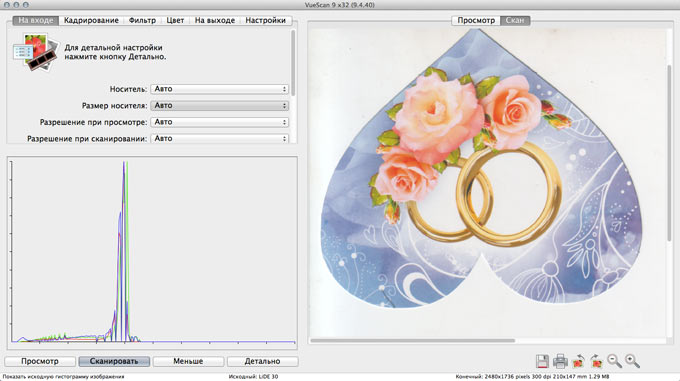
Meniul general al aplicației este afișat în două vizualizări: simplificat și detaliat. În cel din urmă, aveți posibilitatea de a controla aproape orice parametri, de la rezoluție la numărul de biți pe pixel al imaginii.
VueScan vă permite nu numai să revigorați scanerul fără prezența driverelor compatibile cu OS X (conform dezvoltatorului, numărul de scanere acceptate depășește 2,5 mii), ci și să utilizați tastele funcționale prin alocarea acțiunilor necesare.

Aplicația îți permite să vezi imaginea scanată în timp real, iar dacă rezultatul nu ești mulțumit, poți opri imediat scanarea. În fila Filtru, scanarea rezultată poate fi corectată prin corectarea „săpunului” imaginii și mărind claritatea acesteia.


Fila Ieșire vă permite să selectați formatul rezultat pentru salvare și directorul pentru salvarea fișierelor scanate.

Pentru reglarea fină a scanării, sunt furnizate și grafice curbe.

VueScan este o aplicație cu adevărat bogată în funcții, cu o gamă flexibilă de setări. Din păcate, trebuie să plătești pentru confort și oportunitate. Lista de prețuri în $49.95 (Și $89.95 pentru versiunea Pro) este puțin mai mare decât politica medie de preț a Mac App Store, dar, în același timp, nu mai trebuie să cumpărați un scaner nou și vechiul dvs. prieten digital va putea servi încă mulți ani. În versiunea de încercare, puteți face scanări, puteți salva fotografii, dar, ca rezultat, fiecare copie va fi marcată cu filigrane.
Vă rugăm să evaluați.
VueScan este o aplicație universală avansată pentru scanere care vă permite să profitați la maximum de toate capacitățile dispozitivului. Atât începătorii, cât și utilizatorii experimentați de computere pot folosi programul. Acest lucru este posibil datorită unei interfețe detaliate cu utilizatorul, ceea ce adesea nu este cazul altor software similare.
De regulă, software-ul care vine cu scanerul are un set destul de modest și chiar primitiv de parametri pentru configurarea procesului de scanare.
În schimb, este nevoie de scanare la un nivel complet nou, ceea ce crește capacitățile dispozitivului datorită funcționalității software extinse. De exemplu, cu ajutorul noilor drivere, utilizatorii pot edita echilibrul, luminozitatea și adâncimea culorii, pot efectua scanări multi-pass și batch, totul într-o interfață de utilizator ușor de utilizat și intuitivă.
În plus, aplicația poate funcționa parțial caracteristici ale editorului foto: imaginea originală sau doar o imagine este salvată într-un fișier special, care ulterior permite procesarea acesteia fără participarea unui scaner.

Datorită acestui fapt, este suficient să treceți originalul prin scaner o singură dată, economisind în același timp resursele acestuia din urmă, precum și timpul utilizatorului.
Programul pentru scanerul vuescan poate fi descărcat gratuit cu o cheie doar de pe site-ul oficial, după ce ați plătit anterior licența, sau puteți căuta medicamentul pe Internet. Pentru toți ceilalți, este distribuit gratuit, dar cu funcționalitate limitată (există filigrane).
De obicei este folosit ca programe pentru scaner canon și hp din cauza dragostei crescute a utilizatorilor pentru echipamentele acestor companii, dar asta nu înseamnă deloc că software-ul nu funcționează pentru mărcile de la alți producători. Lista de dispozitive acceptate conține pur și simplu o listă uriașă de toate tipurile de dispozitive (este acceptată lucrul cu mai mult de 1850 de modele).
Separat, merită menționată posibilitatea salvării setărilor personale selectate anterior pentru fiecare tip de scanare. În acest scop, este creat un profil separat, care vă permite să optimizați semnificativ munca. Acest lucru este valabil mai ales dacă mai mulți utilizatori folosesc computerul simultan sau sunt scanate o mare varietate de documente.

În plus, observăm că nu este nevoie să efectuați diverse manipulări pentru a descărca separat un program pentru recunoașterea textului de la un scaner, deoarece această aplicație se descurcă bine cu această sarcină dificilă. Ei bine, dacă aveți nevoie de un instrument mai profesionist, atunci cea mai bună alegere este ABBYY FineReader.
In afara de asta, programul de scanare VueScan va fi apreciat de toți cei care lucrează cu filme originale sau diapozitive. Acest software conține informații despre masca de culoare a peste 150 de tipuri de film, dar există și posibilitatea de a regla manual parametrii. Un alt „truc” al programului VueScan este că imaginea scanată poate deveni „calitativ” mai bună decât originalul datorită instrumentelor de reducere a zgomotului, funcțiilor de curățare în infraroșu pentru a ascunde zgârieturile și alte defecte și pentru a elimina particulele de praf și zonele de contaminare. Există, de asemenea, un instrument pentru suprimarea efectului „granul” fără pierderi semnificative de claritate și este disponibilă capacitatea de a îmbunătăți calitativ focalizarea și calibrarea imaginii.
Dacă utilizați mai multe dispozitive sau tocmai v-ați schimbat scanerul, puteți utiliza un singur driver care vine cu această aplicație.
Când utilizați acest software, chiar și cel mai pretențios utilizator nu va rămâne indiferent față de capacitățile hardware-ului controlat de acest program.
Separat, este de remarcat faptul că puteți descărca gratuit vuescan x32 / x64 fără filigrane doar prin achiziționarea unei licențe pentru program sau datorită „medicamentelor”. Site-ul nostru nu are nicio legătură cu acesta din urmă, din cauza riscului mare de răspândire a virușilor.
Această extensie pentru scaner nu va ocupa mult spațiu în memoria computerului și poate fi instalată „pentru testare” pentru a fi eliminată în siguranță în cazul în care brusc nu vă place și doriți să reveniți la software-ul nativ care a venit împreună cu scaner.
VueScan este un software conceput pentru a funcționa cu diferite modele de scanere. Programul a fost creat în 1998. VueScan acceptă multe scanere cu plată, precum și filme.
Dacă sunteți în căutarea unor funcții avansate de scanare sau scanerul dvs. nu mai acceptă modelul dvs., atunci acest program este perfect pentru dvs. Acest utilitar este compatibil cu un număr mare de scanere. Cea mai recentă versiune a programului acceptă peste 1.500 de modele.
Parola pentru toate arhivele: 1prog
Instrucțiuni video pentru activare
Documentele care au fost scanate pot fi salvate în diferite formate. Programul vă permite, de asemenea, să creați PDF-uri cu mai multe pagini. Pentru ca utilizatorii să poată folosi utilitarul fără restricții, VueScan trebuie să fie activat.

Principalele caracteristici ale programului:
- Scanați documente, fotografii și filme.
- Crearea diferitelor fișiere - TIFF, PDF, TXT, JPEG.
- Suport pentru funcția de import.
- Recunoașterea graficelor și simbolurilor dintr-un document.
- Controlul pas cu pas al fișierelor scanate.
- Îndepărtarea automată a diferitelor defecte.
- Scanarea în lot a documentelor.
Datorită programului, puteți scana în mod convenabil orice fișier - imagini, documente etc. Aplicația are, de asemenea, capacitatea de a elimina defectele din imagine, de a lucra cu adâncimea de culoare și de a suprima zgomotul scanerului. Pentru a utiliza programul fără restricții, trebuie să descărcați cheia VueScan.

Avantajele programului:
- Suportă peste 1500 de modele de scanere.
- Suport pentru diferite sisteme de operare.
- O interfață simplificată pentru scanarea documentelor.
- Există un set standard de formate pentru scanarea scanărilor.
- Recunoașterea textului scanat.
- Suport în limba rusă.
Dezavantajele programului:
- Pentru a utiliza aplicația fără restricții, este necesară activarea plătită.
- Se întâmplă să nu vă puteți conecta scanerul prin această aplicație.
Interfața programului este destul de simplă. Cel mai important lucru este că VueScan acceptă limba rusă. Totul în program este clar, astfel încât chiar și utilizatorii începători își pot da seama.

În ciuda unor neajunsuri, putem spune că VueScan este programul potrivit pentru computerul tău. Este mult mai ușor de lucrat dacă există mai multe scanere. De asemenea, nu trebuie să căutați drivere potrivite de fiecare dată.
Analogii programului
Vedeți programe similare în selecțiile noastre de programe
La achiziționarea unui nou scaner, utilizatorul primește de obicei un disc cu drivere și software împreună cu dispozitivul. Cu toate acestea, în timp, acest disc tinde să dispară într-o direcție necunoscută, iar nevoia de a utiliza driverele incluse dispare, deoarece până în acest moment apar versiuni mai recente, care pot fi descărcate oricând de pe site-ul producătorului. Aici intervine ideea unor dezvoltări alternative, cu ajutorul cărora se poate lucra cu toate funcțiile dispozitivului. Dar unele utilitare pot face mult mai mult decât utilitarul original de la disc la scaner!
⇡ VueScan 8.6 - readucerea vechiului scaner la viață
- Dezvoltator: Hamrick Software
- Dimensiunea distribuției: 6 MB
- Distribuție: shareware
- Interfață rusă: da
Scannerul este unul dintre acele dispozitive care poate rezista zece ani sau chiar mai mult. Dacă nu îl folosiți foarte mult, poate continua să funcționeze excelent pe măsură ce vă actualizați computerele de lucru din nou și din nou. Cu toate acestea, producătorii de periferice pentru computere nu sunt foarte mulțumiți de această stare de lucruri. S-ar putea să fii convins de acest lucru dacă, atunci când vrei să conectezi un scanner vechi la un computer cu Windows 7 instalat, mergi pe site-ul web al dezvoltatorului și descoperi că nu există drivere pentru modelul tău și că suportul acestuia a fost întrerupt. Lăsând utilizatorii în pace cu noile versiuni ale sistemului de operare și hardware vechi, producătorii par să spună „Cumpărați un scaner nou!” Dar nu vă grăbiți să deschideți listele de prețuri și să-l trimiteți pe bătrân la pensie - poate că va servi încă mulți ani. Și programul VueScan îl poate asocia cu un computer nou.
VueScan poate acționa ca un driver universal pentru scanerele vechi. Folosind acest utilitar, puteți scana cu succes documente, imagini, filme, puteți salva datele primite într-unul dintre formatele acceptate (PDF, JPEG, TIFF și TXT) sau le puteți trimite imediat la imprimare. VueScan va fi util și proprietarilor de scanere moderne, deoarece programul are mai multe opțiuni de personalizare decât majoritatea utilităților furnizate de producătorii acestor dispozitive.
Programul poate funcționa în unul dintre cele două moduri: „Master” sau „Detaliat”. Primul, după cum sugerează și numele, este organizat sub forma unui asistent pas cu pas. Utilizatorului i se cere să selecteze scopul final al scanării - salvarea într-un fișier sau trimiterea către o imprimantă, după care trebuie să specifice sursa de scanare și folderul în care vor fi salvate fișierele și să decidă asupra calității fișierelor care urmează să fie primit.

Interesant este că în acest mod, VueScan nu împovărează utilizatorul cu concepte precum rezoluția. În schimb, trebuie doar să indicați ce intenționați să faceți cu scanările primite: trimiteți prin poștă, stocați într-o arhivă, trimiteți pentru tipărire etc. În pasul următor, VueScan vă va arăta cum va arăta documentul după scanare și vă va oferi posibilitatea de a roti imaginea și de a o decupa. Programul va efectua apoi o scanare.
Modul „Master” este potrivit pentru a efectua scanări rapide, dar dacă sunteți obișnuit să țineți sub control fiecare mic detaliu, este logic să treceți la modul „Detaliat”. De-a lungul a peste zece ani de existență, VueScan a dobândit un număr mare de posibilități; versiunea actuală oferă două moduri de configurare detaliate. Primul dintre ei afișează doar cei mai importanți parametri, iar al doilea arată toate opțiunile disponibile.

Scanând o imagine dintr-un film, folosind VueScan puteți elimina parțial granulația, restabili culorile și crește claritatea. De asemenea, datorită numeroaselor setări ale programului, puteți controla echilibrul culorilor, puteți seta parametrii de încadrare automată și multe altele. Setările selectate o dată pot fi salvate ca profil și apoi utilizate din nou și din nou. Acest lucru este convenabil dacă faceți scanări de același tip, de exemplu, scanați o carte întreagă.
VueScan integrează un sistem de recunoaștere optică a caracterelor (OCR), astfel încât documentele scanate cu acesta pot fi recunoscute imediat și din acestea pot fi create fișiere RTF sau PDF care pot fi căutate în text. Pentru a fi corect, trebuie remarcat că nu toate documentele sunt recunoscute corect de VueScan, dar nu uitați că aceasta nu este funcția principală a programului. Prin urmare, îl putem considera un plus foarte plăcut la setul de instrumente principal.
Versiunea profesională a VueScan diferă de versiunea standard prin faptul că oferă suport pentru profilurile ICC și spațiile de culoare. În plus, include capacitatea de a calibra culorile scanerului conform standardului IT8, precum și capacitatea de a scana în fișiere RAW.
⇡ BlindScanner 2.7 - lucrul cu scanerul într-o rețea locală
- Dezvoltator: Masters ITC Software
- Dimensiunea distribuției: 2 MB
- Distribuție: shareware
- Interfață rusă: da
Numărul de scanere disponibile pentru utilizator este de obicei mai mic decât numărul de computere care funcționează. Acest lucru poate cauza unele inconveniente. De exemplu, dacă aveți acasă câteva desktop-uri și același număr de laptop-uri, atunci trebuie să decideți la care dintre ele este cel mai convenabil să conectați scanerul și apoi să vă ocupați numai de acest computer. Atunci când un scanner este conectat la unul dintre computerele din birou, utilizatorul care stă la acest computer nu poate funcționa normal - colegii apelează constant la el cu o cerere de scanare a documentelor. Ca urmare, performanța acestui angajat scade din cauza faptului că este constant distras.
BlindScanner rezolvă această problemă. Folosind acest utilitar, puteți deschide accesul la scaner la orice computer din rețeaua locală. Pentru a face acest lucru, trebuie să instalați partea de server a aplicației pe computerul la care este conectat scanerul și partea de client pe fiecare dintre computerele de pe care intenționați să utilizați dispozitivul. Partea server poate funcționa ca aplicație sau ca serviciu.
Partea client a BlindScanner are o interfață convenabilă cu care puteți controla complet procesul de scanare. Mai întâi, trebuie să selectați un scanner disponibil în rețea din lista de dispozitive, apoi să decideți locația pentru salvarea fișierelor și formatul.

BlindScanner acceptă salvarea documentelor în fișiere BMP, GIF, JPG, PDF, PNG, TIFF. Înainte de scanare, puteți seta rezoluția, precum și modul de culoare: alb-negru, tonuri de gri sau color. Dacă trebuie să scanați multe documente, puteți utiliza grupul de setări „Scanare cu mai multe pagini”, după care puteți specifica dacă scanerul are un alimentator automat de hârtie, dacă doriți să scanați ambele fețe ale foii și să omiteți paginile goale. În plus, în modul de scanare cu mai multe pagini, BlindScanner poate efectua scanarea automată cu o întârziere. Setările de scanare selectate pot fi salvate ca profil pentru utilizare ulterioară.
BlindScanner are și o versiune Pro, care se distinge prin capacitatea de a scana direct în programul în care ar trebui să lucrați cu documente scanate - Adobe Photoshop, Abbyy Finereader etc.
Merită să rețineți că programul folosește portul 8900 pentru a se conecta la server, așa că pentru ca acesta să funcționeze corect, poate fi necesar să vă asigurați că nu este blocat de un firewall.
⇡ Scanned Document Distributor 2.0 - încărcați scanări pe FTP și trimiteți-le prin poștă
- Dezvoltator: Nico Cuppen Software
- Distribuție: shareware
- Interfață rusă: nu
Majoritatea aplicațiilor „native” furnizate cu scanere vă permit să salvați fișierul finit într-unul dintre formatele populare, dar aici capacitățile lor sunt limitate. Să ne imaginăm o situație în care trebuie să scanați multe documente și apoi să le deschideți într-un anumit program. În acest caz, trebuie să faceți o mulțime de pași inutile: salvați fișierul pe disc, apoi rulați programul și deschideți fișierul de pe acesta.
Scanned Document Distributor diferă de alte aplicații de scanare prin faptul că poate efectua multe acțiuni diferite asupra fișierelor primite. Deci, pe lângă salvarea obișnuită pe disc în format PDF, TIFF, JPG, GIF sau PNG, programul poate trimite imediat fișierul pentru imprimare (sunt acceptate imprimantele de rețea), trimite fișierul prin e-mail ca atașament, încărcați-l pe un server FTP și, de asemenea, lansați orice aplicație specificată de utilizator și deschideți un fișier în ea. Este important ca mai multe acțiuni să poată fi utilizate în cadrul unei singure sarcini. De exemplu, un fișier scanat poate fi trimis automat pentru imprimare și încărcat pe un server FTP.

Lucrul cu Scanned Document Distributor este organizat după cum urmează: mai întâi trebuie să creați un profil care să includă parametrii de scanare, precum și o descriere a acțiunilor care trebuie efectuate. După salvare, profilul apare în fereastra principală a programului și tot ceea ce este necesar de la utilizator la următoarea lansare a programului este să plaseze documentul în scaner, să selecteze profilul dorit și să apasă pe butonul care pornește procesul.

Cu toate acestea, dacă utilizați în mod constant același profil, puteți reduce numărul de acțiuni la minimum. Folosind caracteristica Creare comandă rapidă profil, puteți adăuga o pictogramă de lansare rapidă pentru Scanned Document Distributor cu setările selectate pe desktop, meniul Start sau bara de lansare rapidă. În setările programului, puteți specifica adresa de e-mail la care va fi trimisă o notificare de fiecare dată când este lansat un profil de scanare.

Programul acceptă scanere cu un alimentator automat de hârtie. În funcție de setările pe care le selectați, atunci când scanați mai multe pagini automat, rezultatul poate fi salvat ca fișiere TIFF sau PDF cu mai multe pagini.

⇡ Photocopier Pro 3.10 - trimite rapid scanări pentru imprimare
- Dezvoltator: Nico Cuppen Software
- Dimensiunea distribuției: 1,7 MB
- Distribuție: shareware
- Interfață rusă: nu
Din păcate, nu toate programele furnizate cu scanere au capacitatea de a trimite rapid o scanare pentru imprimare. Cu toate acestea, această funcție este foarte solicitată, deoarece un scanner și o imprimantă conectate la un computer pot înlocui cu ușurință un copiator. Puteți, desigur, să scanați un document, apoi să îl deschideți în programul corespunzător și să îl trimiteți pentru tipărire, dar acest lucru necesită mult timp. Dacă nu există unul sau două documente, acest lucru este deosebit de obositor. Photocopier Pro vă permite să trimiteți scanarea finalizată la imprimantă cu un singur clic.
Programul este foarte ușor de utilizat - toți parametrii săi principali se potrivesc într-o singură fereastră mică (deși pentru setări mai fine va trebui să deschideți o fereastră suplimentară). În mod implicit, înainte de a începe scanarea, acesta afișează o fereastră în care puteți previzualiza documentul și, dacă este necesar, să-l decupați, să-l centrați, să creșteți sau să micșorați luminozitatea, să schimbați scara sau să faceți alte ajustări. De asemenea, puteți să specificați numărul necesar de copii, să activați scanarea pe ambele fețe și să dezactivați alimentatorul automat de hârtie. RiDoc 3.3 - asistent pentru lucrul cu documente scanate
- Dezvoltator: COMPANY RIMAN
- Dimensiunea distribuției: 4,8 MB
- Distribuție: shareware
- Interfață rusă: da
RiDoc este un program multifuncțional care vă ajută să gestionați un număr mare de scanări. Cu ajutorul acestuia, puteți salva documente scanate în fișiere TIFF, BMP, JPEG, PNG, puteți crea fișiere PDF, puteți trimite documente pentru a le tipări sau trimite prin e-mail. În plus, utilizând RiDoc, puteți introduce rapid o scanare într-un document MS Word. Din păcate, cea mai recentă versiune de MS Word 2010 nu are funcția de a introduce direct o imagine dintr-un scaner, cu care sunt obișnuiți utilizatorii versiunilor anterioare ale programului. Acesta este motivul pentru care a avea această opțiune în RiDoc poate fi foarte util.
O altă caracteristică interesantă a RiDoc este adăugarea unui filigran la documentele scanate. Această funcție poate fi folosită pentru a proteja conținutul împotriva recunoașterii. Dacă un document trebuie partajat altora, dar nu doriți ca textul să fie recunoscut, un filigran de diamant suprapus peste conținutul principal va face mult mai dificil pentru sistemele OCR.

În cele din urmă, RiDoc poate fi folosit pentru a organiza documentele scanate. Programul implementează funcția de a lucra cu „dosare rapide”, datorită cărora, în primul rând, este convenabil să selectați un director pentru salvare și, în al doilea rând, puteți găsi rapid fișierele salvate anterior. Pentru a lucra cu „dosare rapide”, trebuie să faceți o listă cu ele, apoi pur și simplu să selectați pe cel de care aveți nevoie la salvare.

⇡ Concluzie
Indiferent cât de banală ar părea o sarcină, în cele mai multe cazuri poți găsi modalități originale de a o rezolva. Acest lucru este valabil și pentru scanarea documentelor. Programele pentru care această recenzie le este dedicată vă permit să simplificați multe operațiuni legate de obținerea și procesarea scanărilor și să automatizați unele acțiuni. Încercați să lucrați cu aceste utilitare și, probabil, foarte curând vor fi incluse în propria dvs. listă de aplicații obligatorii.